数据:烟威地区各县区划
要求:批量生成各县区划范围图
下面开始操作:
1、 双击数据框,在框架中将背景调成蓝色。
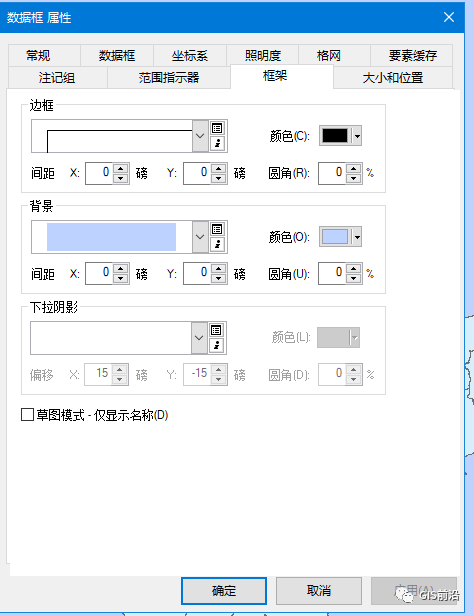
将各县区划添加到数据框内,将区划颜色设置为绿色。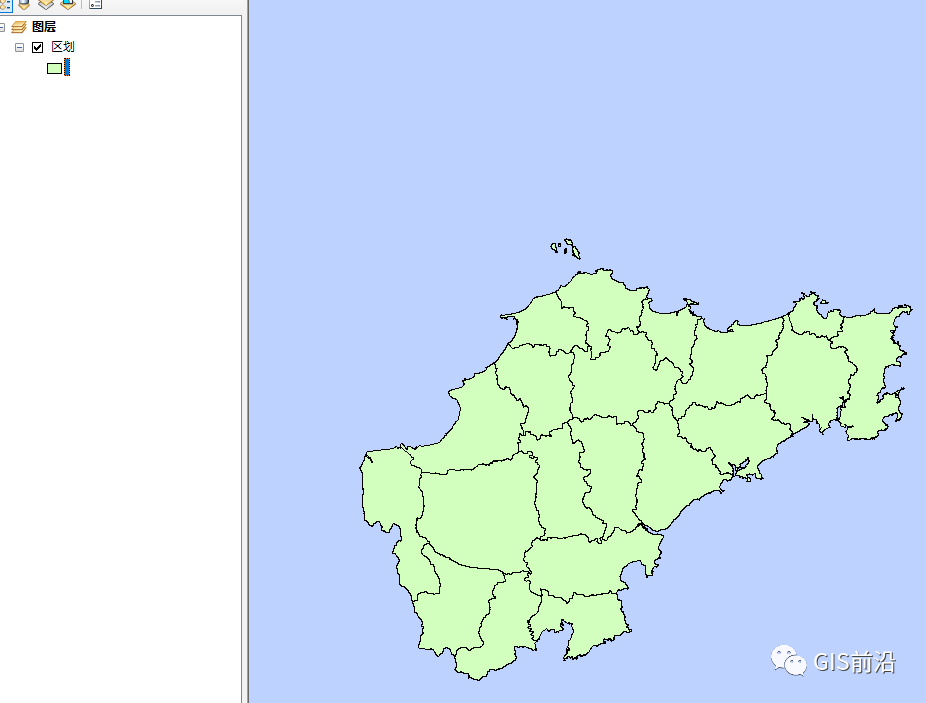
2、 在菜单栏下空白处双击,勾选数据驱动页面工具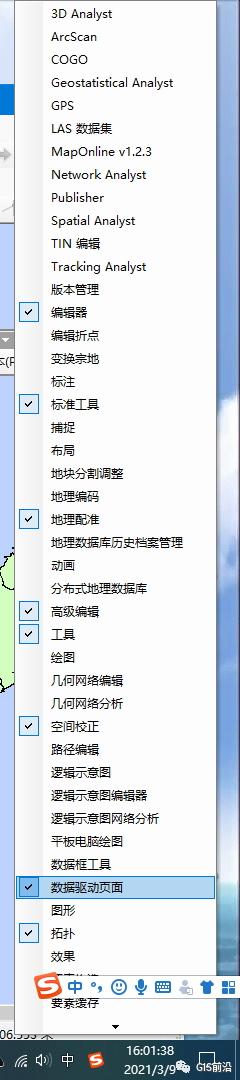
3、 点击菜单栏文件—页面和打印设置,打印机名称选择microsoft print to PDF。
纸张大小选择A4,方向选择横向,其他默认即可。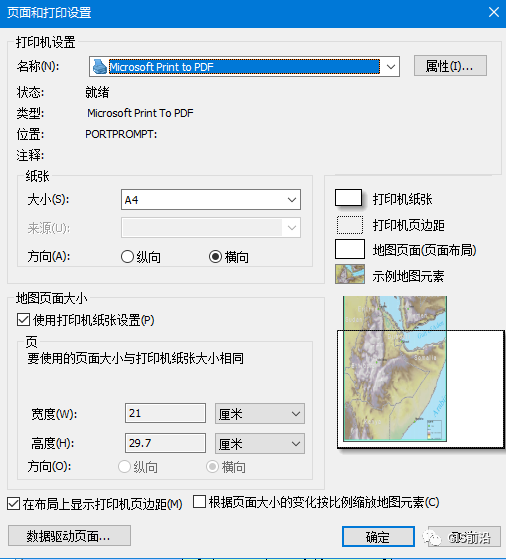
4、 点开布局视图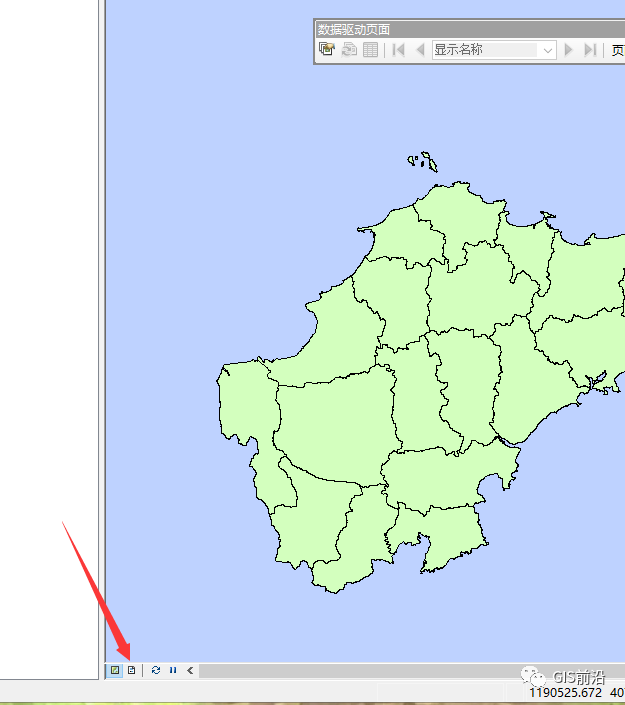
调整布局形状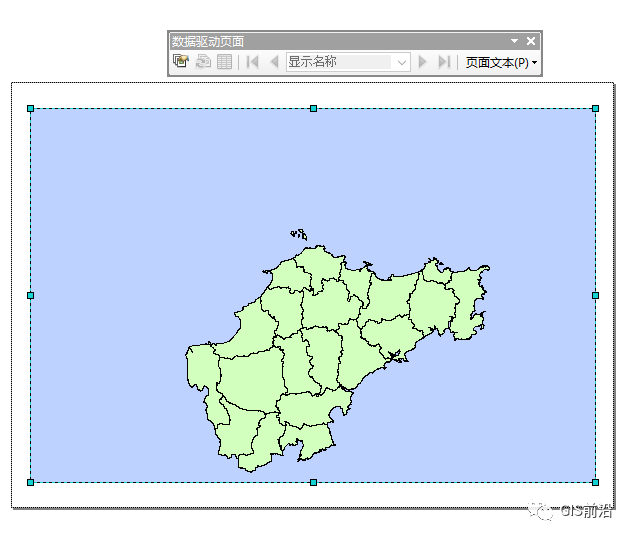
5、 点击数据驱动页面的
按钮,在定义中勾选启用数据驱动页面,名称字段选择sname(各区划的名称)排序字段选择fid。在范围中选择地图编剧大小为110%图片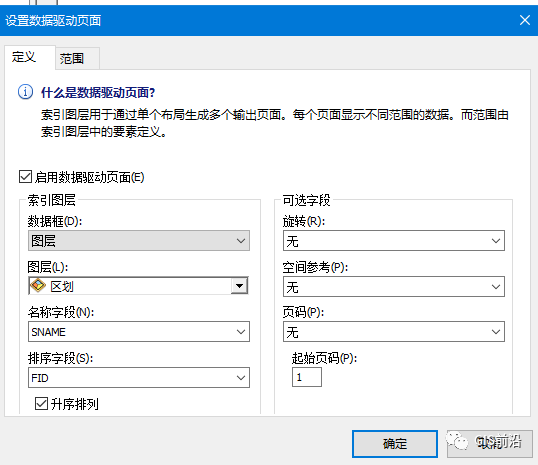
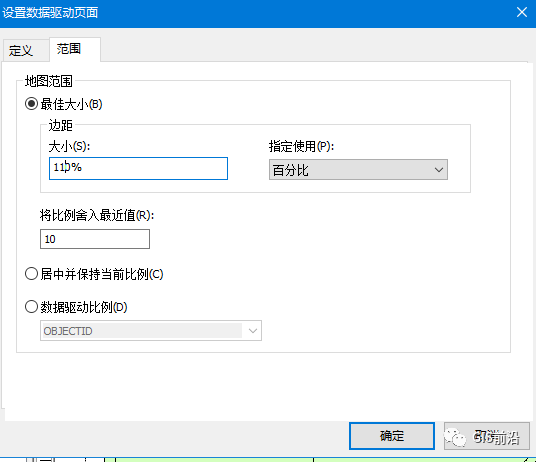
6、 右击区划图层勾选标注要素,然后双击区划图层对标注进行修改标注字段为sname,字体为宋体,大小为15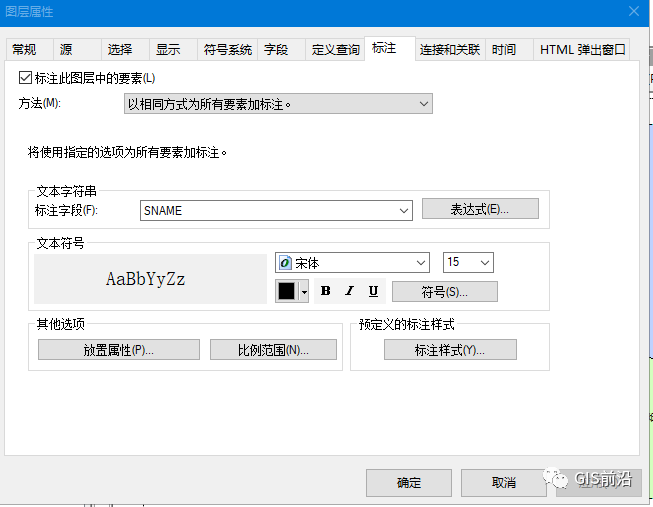
7、 点击菜单栏插入——图例、指北针、比例文本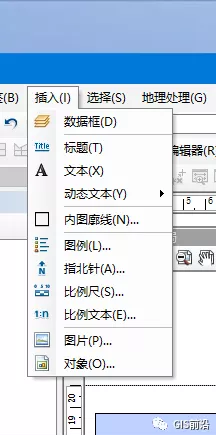
8、 点击页面文本——数据驱动页面属性,索引图层字段选择sname。
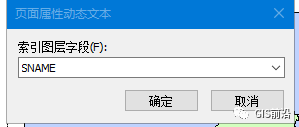
9、 双击生成的文字,弹出窗口后点击更改符号,对文本进行修改,文字大小改为40。然后在文本框内添加内容,在代码末尾添加文字地图,生成后将文本放置在顶部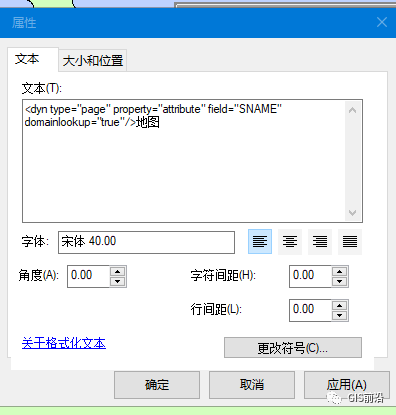
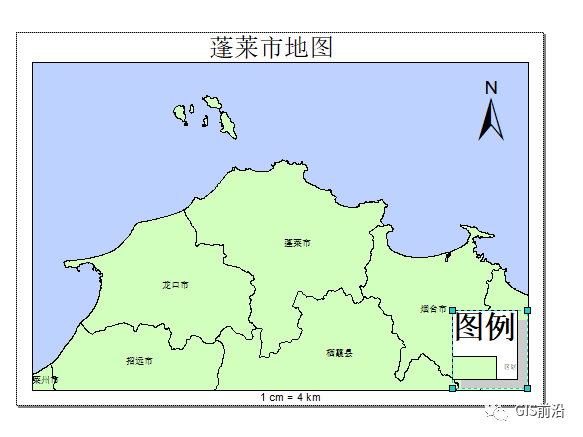
10、 点击页面文本——带页数的数据驱动页面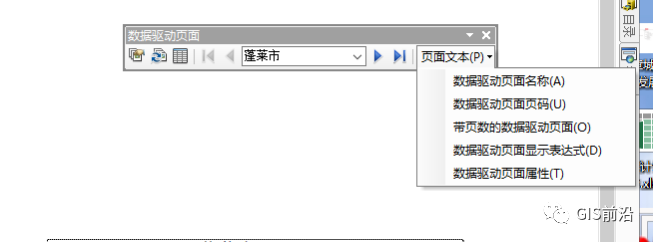
按照上述步骤对生成的文本大小进行调整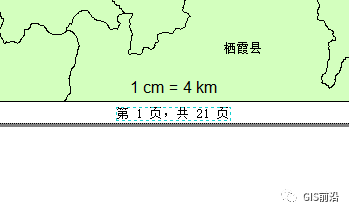
11、 双击区划图层,在符号系统中选择唯一值sname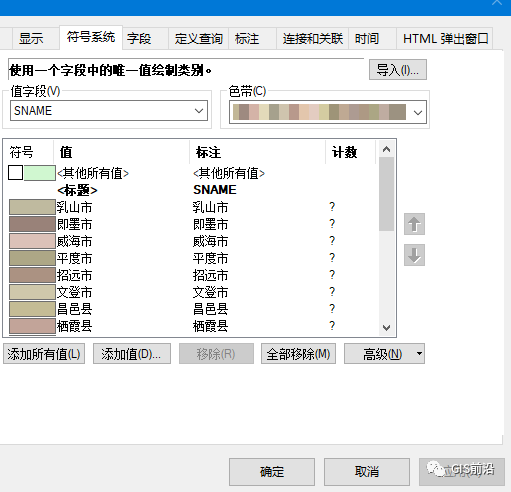
12、 点击文件——导出地图,保存类型为pdf,页面选项下选择全部。
文件名为批量出图
生成后查看批量打印的地图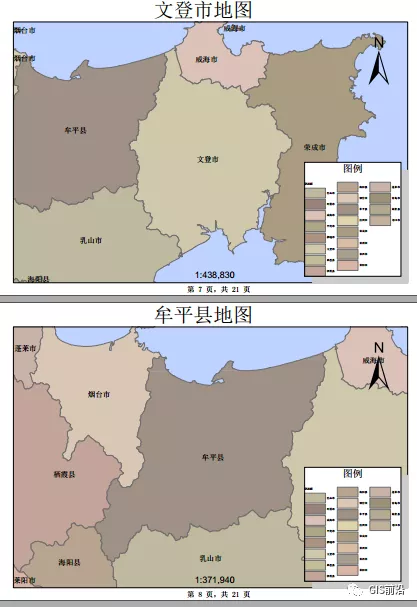
本文链接:https://tuyuangis.com/blog/182.html
本文标签:ArcGIS













